FAQ di ALOORA
Risultati
In Your Labs, selezionare i rispettivi ordini o campioni. È quindi possibile premere il pulsante "Risultati" o fare doppio clic su un elemento per aprire la visualizzazione dei risultati.
Sul lato destro sono presenti 4 pulsanti che consentono di aggiungere o rimuovere colonne o informazioni supplementari.
I principali documenti inviati dal laboratorio possono essere scaricati da "I vostri laboratori". Aprire il menu a tendina del pulsante "Download" e selezionare "Documenti".
È possibile creare nuovi report (formato .xls o .xml) in base ai dati della griglia, ai parametri e alla selezione dei campioni.
Sì, è sufficiente selezionare gli ordini o i campioni desiderati in "I vostri laboratori", aprire il menu a discesa del pulsante "Download" e selezionare "Documenti". Tutti i documenti verranno scaricati in una cartella ZIP.
Selezionare i dati che si desidera esportare e fare clic sul pulsante "Esporta". Sono disponibili diverse opzioni per esportare i dati in formato Excel.
Selezionare l'ordine che si desidera controllare, cliccare su esporta e selezionare esporta con valutazione. AGROLAB fornisce solo valutazioni nazionali.
Sì, possiamo fornire un layout in cui i risultati sono ordinati in base alle vostre esigenze, facilitando l'importazione dei dati direttamente nei vostri fogli Excel. Per ulteriori informazioni, contattare il servizio clienti locale.
Scegliere l'opzione grafico per visualizzare nella griglia i dati in un grafico. È anche possibile esportare i dati selezionati in Excel con il grafico
Una barra con un contorno significa che il risultato è inferiore all'LOQ (Limite di quantificazione)
È possibile trascinare le colonne e fare clic sull'intestazione per filtrare e modificare l'ordine delle colonne. Inoltre, sul lato destro sono presenti 4 pulsanti che consentono di aggiungere o rimuovere colonne o informazioni supplementari.


 CARRIERA
CARRIERA Contatti
Contatti